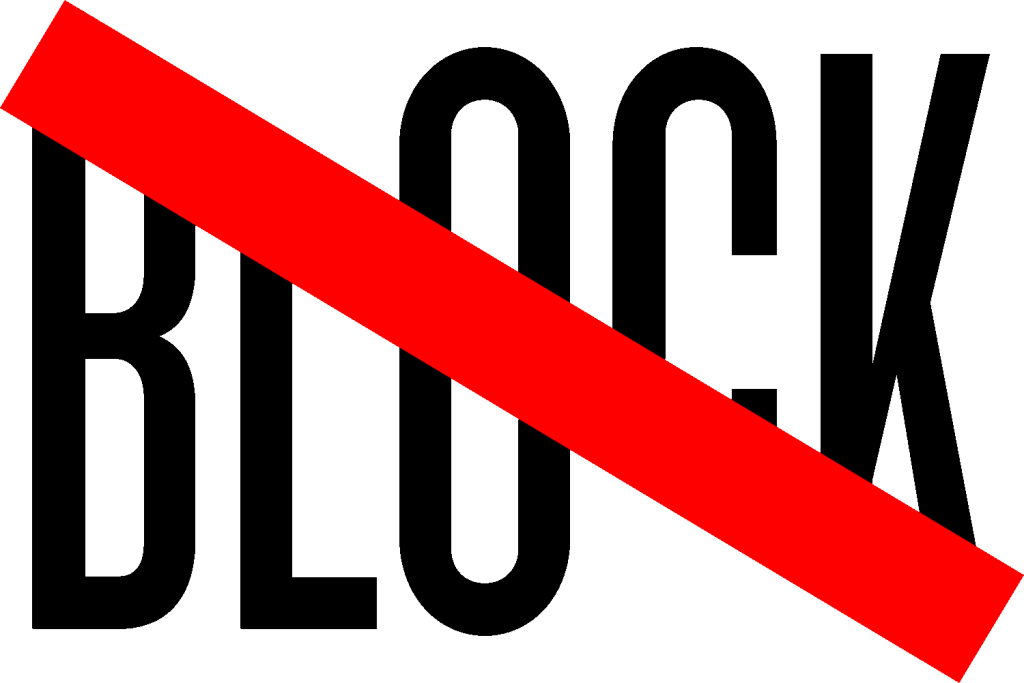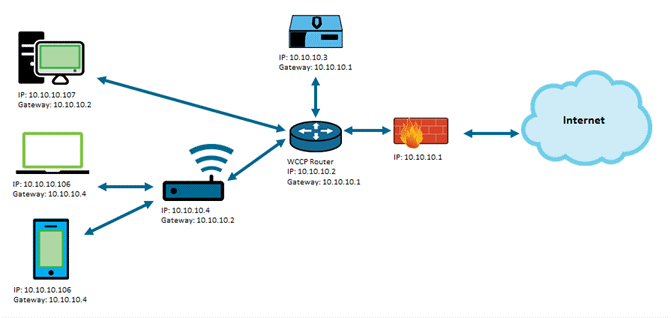Anonym browsing er generelt forbundet med hacking eller andre ulovlige aktiviteter. Der kan dog være mange grunde, der tvinger brugerne til at arbejde anonymt online. Det omfatter vedligeholdelse af privatlivets fred, udsmidning af uhyggelige målrettede annoncer, lagring af data fra allestedsnærværende hjemmesidesporere osv. Her er nogle tips og tricks, der forklarer, hvordan man surfer på internettet uden at blive målrettet.
1. Gem dine data ved at bruge privat browservindue

Kilde: mashable
Sandsynligheden for lækage af dine personlige oplysninger er høj, når du bruger offentlige computere eller enheder, der deles af andre. Den mest almindelige måde at beskytte din browserhistorik på er ved at aktivere den private tilstand, der forhindrer andre websteder i at hente dine data først og så dukker op senere. Alt du skal gøre er at besøge browserens værktøjslinje og klikke på inkognitotilstand.
Få mere at vide: Hvordan internetkriminalitetsbander mødes online!
2. Hold Trackers på afstand
Hvert websted har sporingscookies i form af annoncer, sponsorerede links osv. De placeres af annoncører, der giver data om brugerens præferencer og vaner, når der er klikket på dem. I sådanne tilfælde skal du besøge din browsers privatlivsindstillinger og klikke på "Spor ikke".
Du kan også blokere alle trackere, da fravalg kan begrænse sporing af forskellige websteder, men nogle følger muligvis ikke sådanne anmodninger. Download et Anti-tracker browser plugin, som vil forhindre disse cookies i at "følge" dig rundt på internettet.
Læs også: bedste cache-renser til Windows 10
3. Begræns din browser fra at distribuere dine placeringsoplysninger
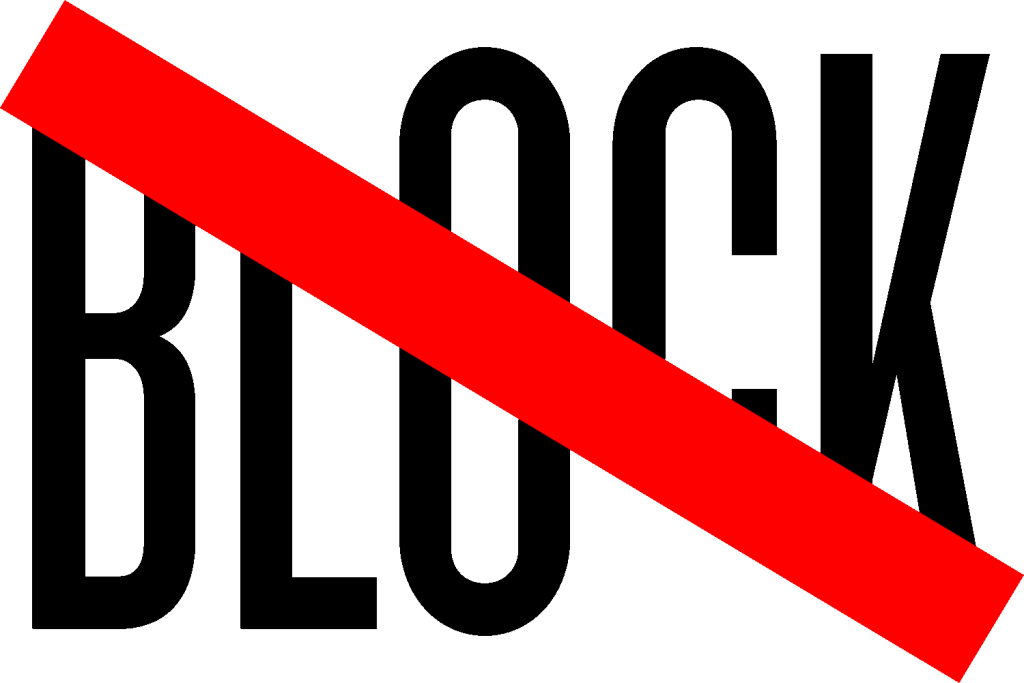
Kilde: blockbranding
Næsten alle browsere har denne indbyggede funktion til at spore din placering for at give relevant information til din bekvemmelighed. For eksempel, hvis du bestiller din billet online, vil Google i så fald finde din adresse og derefter vise søgeresultater i nærheden.
Denne teknik misbruges dog af annoncører, da de bruger de samme oplysninger til at placere annoncer på din profil. For at undgå sådan indtrængen skal du afvise anmodning om placeringsdeling, der kommer fra et websted, der ikke er vigtigt. Du kan også deaktivere denne funktion helt fra din computer.
Bare besøg de avancerede indstillinger i Chrome-browseren og klik på indholdsindstillinger for at vælge deaktiveringsmuligheden. For safari, gå til præferencer og derefter privatliv for at deaktivere placeringstjenesterne.
4. Slip af med alle cookies
Hvad er tredjepartscookies? De er tekstfiler, der er ansvarlige for at spore din bevægelse mellem forskellige websteder. Du kan slette eller blokere disse cookies ved at justere din browsers privatlivsindstillinger, der kan forbyde sporing på et bestemt niveau.
Kilde: digitaltrends.
Hvad er Flash-cookies? En avanceret version af cookies, der har mulighed for at lagre flere oplysninger end andre normale cookies. Også kendt som supercookies, kan de findes på websteder, der kører Flash, dvs. på hver video, der indeholder websteder. De kan endda generere tredjepartscookies, som du har slettet tidligere.
For at slippe af med både Flash og almindelige cookies kan du downloade Advanced System Optimizer.
Download her
5. Søg i forklædning
Google bruger data til at tilbyde mere personlige søgeresultater, der er mere relevante for brugerne. Hvis du vil, kan du undgå dette problem ved at slå Googles personlige søgning fra. Bare tryk på søgeværktøjerne og nå til "Alle resultater" til "Ordret".

Kilde: emojirequest
Du kan også forhindre dine søgninger i at blive sporet ved at skifte til en privat søgemaskine såsom DuckDuckGo .
6. Google sporer din interesse
Baseret på de tjenester, som Google tilbyder i øjeblikket, genererer den automatisk din onlineprofil baseret på dine interesser og krav. Google bruger derefter disse oplysninger til at målrette annoncer på din profil. Du skal blot tage udgangsmuligheden "delt godkendelse" i annoncer og derefter slå annoncetilpasning fra. Til sidst skal du bare downloade Google Analytics Browser Add-on for at begrænse Google Analytics i at hente data baseret på dine bevægelser.
7. Gør brug af digital valuta

Kilde: blog.golix
Når du køber noget online, knytter du din identitet til det pågældende websted ved at give nogle vigtige oplysninger væk. Som et alternativ kan du bruge kryptovalutaer som Bitcoin til at foretage betaling uden at detaljere om din profil.
Nu må du have forstået, hvor svært det er at være anonym. Faktisk garanterer ovenstående praksis ikke fuldstændig sikkerhed mod yderligere indtrængen. Men i det mindste kan vi tage ovenstående forholdsregler for at undgå uheld.
Få mere at vide: Top 7 alternativer til Tor-browser-Gennemse anonymt
8. Gennemse sociale netværkssider med forsigtighed
Sociale medier hjemmesider er lageret af personlige oplysninger. Især Facebook, der har sit eget mobilannoncenetværk. Det du kan gøre er at lave nogle ændringer i Facebooks indstillinger og derefter fortsætte til Annoncer, der regulerer annoncer baseret på dine klik. For twitter går du fra indstillinger til sikkerhed og privatliv og fjerner klik på boksen for "Skræddersy annoncer". I tilfælde af LinkedIn skal du administrere din konto i Privacy & Settings og derefter besøge Administrer annonceringspræferencer. Dette betyder dog ikke, at du ikke længere vil blive sporet, men herfra vil du ikke modtage annoncer baseret på din websurfing.

Kilde: mobsea
9. Deaktiver ubrugte plugins
Plug-ins er forskellige fra browserudvidelser, da de har forskellige formål, men begge kan downloades. Plug-ins kan øge din browsers færdigheder. De mest populære plugins, Java og Adobe Flash, er dog ansvarlige for at udnytte dine oplysninger. Plug-ins er også en vej til at invitere malware ind i browseren, det er bedre at deaktivere dem permanent.
Chrome: Indtast "chrome://plugins/" i søgefeltet. Deaktiver dem midlertidigt ved at klikke på "Deaktiver".
Safari: Gå til Indstillinger > Sikkerhed > Indstillinger for plug-in for at slå dem til eller fra.
Firefox: Skriv "about: addons" i søgefeltet, og vælg derefter Plugins. Vælg at aktivere plugins altid, aldrig eller kun efter at have bedt om tilladelse.
Microsoft Edge: Ingen tilgængelige plugins.
10. Brug af et proxy-netværk
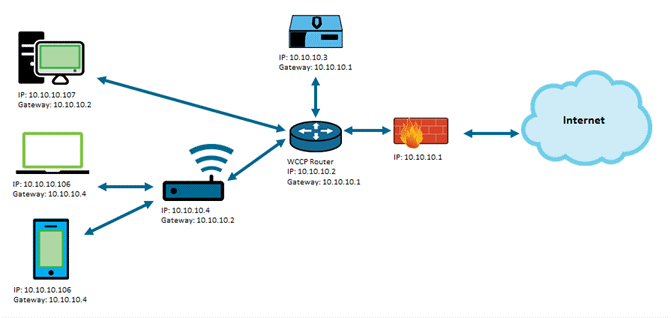
Kilde: origin-symwisedownload.symantec
De ovennævnte tips og tricks er effektive til at undvige marketingfolk fra at lave din online profil. Men du er ikke helt sikker og kan spores via din browsers IP-adresse. Til dette skal du vælge Virtual Private Network (VPN) masker, som vil skjule din placering og vise en anden adresse. Hver gang du logger på VPN, genereres en ny IP-adresse, som giver dig mulighed for at undslippe konstant overvågning.
Det hele handlede om anonymitetstips og tricks. Hvis du har noget at dele, så kommenter venligst i sektionen nedenfor.